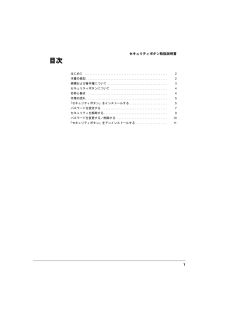Q&A
取扱説明書・マニュアル (文書検索対応分のみ)
"説明書"1 件の検索結果
"説明書"10 - 20 件目を表示
全般
質問者が納得私はジャンクのFMV-E8120を再生した経験がありますが、エラー表示の全文で理由が特定できないでしょうか?様々な原因が予想されるので列挙しきれませんが故障以外とするなら、メモリが外れていませんか?もしくは無いとか。BIOS画面でHDD、メモリを認識してるかどうか。FDDブートかCDブートは可能か?とかですね この時期のこのシリーズはキーボード、パッドの接続エラーや故障が多いみたいですね。しかし、この事例では該当しないと思いますが・・・
5683日前view165
セキュリティボタン取扱説明書 1目次はじめに . . . . . . . . . . . . . . . . . . . . . . . . . . . . . . . . . . . . . . . . . . . . . . . . . . . 2本書の表記 . . . . . . . . . . . . . . . . . . . . . . . . . . . . . . . . . . . . . . . . . . . . . . . . . . 2商標および著作権について . . . . . . . . . . . . . . . . . . . . . . . . . . . . . . . . . . . . . 3セキュリティボタンについて . . . . . . . . . . . . . . . . . . . . . . . . . . . . . . . . . . . 4名称と働き . . . . . . . . . . . . . . . . . . . . . . . . . . . . . . . . . . . . . . . . . . . ....
指紋センサーをお使いになる方へ12 4困ったときは本製品のご使用に際して 何か困ったことが起きた場合は、以下の内容をお調べください。お客様からお問い合わせの多いトラブルに関する 症状、原因、対処方法を記載しています。また、合わせてパソコン本体のマニュアル、および SMARTACCESS/Basic のマニュアルもご覧ください。それでも問題が解決できない場合は、ご購入 元にご確認いただくか、パソコン本体に 添付の取扱説明書をご覧になり、「故障・修理に関するお問い合わせ先」にご相談ください。症状 対応 参照先指紋登録時にエラー表示される。 指の置き方が正しいか確認してください。指が正しく置かれていない、または、指を置く方向が毎回ずれていると登録できないことがあります。P.10指が乾燥していませんか。手を洗う、指に息を吹きかけるなど指がしっとりする程度湿り気を与えることで改善されることがあります。P.4指が濡れていませんか。乾いたハンカチなどで指の湿り気を拭き取ることで改善されることがあります。P.4センサー表面を確認してください。汚れていたり、汗などの水分が付着していると読み取れない場合があります。P.4異な...
セキュリティボタン取扱説明書4 セキュリティボタンについて本パソコンは、他人による不正使用を防止するため、セキュリティボタンによるセキュリティ機能をサポートしています。添付のアプリケーション「セキュリティボタン」をインストールし、パソコン本体のセキュリティボタンでパスワードを設定することにより、使用することができます。パスワード設定後は、正しいパスワードを知っている人以外は本パソコンを使用できなくなり、他人による不正使用を防ぐことができます。本書では、セキュリティボタンを使用して、パソコン本体にパスワードを設定する方法や、セキュリティを解除する方法を説明します。ワンタッチボタンとして使用できる機種か確認する場合は、 パソコン本体のマニュアルより 「各部名称」-「パソコン本体前面」をご覧ください。また、ワンタッチボタンとして使用するには、 「ドライバーズディスク」内の「ワンタッチボタン設定」をインストールする必要があります。「ワンタッチボタン設定」については、パソコン本体マニュアルの「ソフトウェア」-「ソフトウェア一覧」、および「ワンタッチボタン設定」のヘルプをご覧ください。名称と働きセキュリティボタンには...
セキュリティボタン取扱説明書6 ■「セキュリティボタン」をインストールする「ドライバーズディスク 」から、管理者用セキュリティボタン(セキュリティボタン for Supervisor Version 1.2A )、およびユーザー用セキュリティボタン(セキュリティボタンVersion 1.2A)をインストールします。「セキュリティボタン」のインストール方法は、パソコン本体マニュアルの「ソフトウェア」-「ソフトウェア一覧」、および「セキュリティボタン」のソフトウェア説明書をご覧ください。なお、「セキュリティボタン」のソフトウェア説明書は、管理者用( ReadmeS.txt)とユーザー用(ReadmeU.txt)の2種類あります。該当するファイルをご覧ください。
セキュリティボタン取扱説明書8 □ 管理者用パスワードを設定する管理者用パスワードを設定するときは、管理者権限を持ったユーザーとしてログオンしておいてください。1「スタート」ボタン→「ファイル名を指定して実行」の順にクリックします。2「名前」の欄に次のように入力し、 「OK」をクリックします。fjsecsこのあとは、メッセージに従って管理者用パスワードを設定してください。□ ユーザー用パスワードを設定するユーザー用パスワードを設定するときは、管理者権限を持ったユーザーとしてログオンしておいてください。1「スタート」ボタン→「すべてのプログラム」→「セキュリティボタン」→「セキュリティボタン」の順にクリックします。このあとは、メッセージに従ってユーザー用パスワードを設定してください。
セキュリティボタン取扱説明書2 はじめにこのたびは、FMV-LIFEBOOK、FMV-STYLISTIC(以降、本パソコン、またはパソコン本体)をご購入いただき、まことにありがとうございます。本書は、パソコン本体に搭載されているセキュリティボタンの基本的な取り扱いについて説明しています。ご使用になる前に本書およびパソコン本体のマニュアルをよくお読みになり、正しい取り扱いをされますようお願いいたします。2005年10月本書の表記■本文中の記号本文中に記載されている記号には、次のような意味があります。■連続する操作の表記本文中の操作手順において、連続する操作手順を、 「→」でつなげて記述しています。■イラストについて表記されているイラストは一例です。お使いの機種やモデルによって、イラストが異なることがあります。また、このマニュアルに表記されているイラストは説明の都合上、本来接続されているケーブル類を省略していることがあります。記号 意味お使いになる際の注意点や、してはいけないことを記述しています。必ずお読みください。操作に関連することを記述しています。必要に応じてお読みください。→ 参照ページを示しています。...
セキュリティボタン取扱説明書 3■製品の呼び方本文中の製品名称を、次のように略して表記します。なお、本書ではお使いの OS以外の情報もありますが、ご了承ください。商標および著作権についてMicrosoftおよびWindowsは、米国Microsoft Corporation の米国およびその他の国における登録商標または商標です。その他の各製品名は、各社の商標、または登録商標です。その他の各製品は、各社の著作物です。All Rights Reserved, Copyright(C) FUJITSU LIMITED 2005製品名称 本文中の表記Microsoft(R) Windows(R) XP ProfessionalWindows XP Windows Microsoft(R) Windows(R) XP Home EditionMicrosoft(R) Windows(R) XP Tablet PC Edition 2005
セキュリティボタン取扱説明書 7パスワードを設定するここでは、設定できるパスワードの種類やパスワードの設定方法について説明します。■パスワードの種類「セキュリティボタン」を使用して設定できるパスワードは、次の 2種類です。お使いのパソコン1台につき、管理者用パスワードとユーザー用パスワードをそれぞれ 1つずつ設定できます。・管理者用パスワード本パソコンを管理する方が使用するパスワードです。パスワード機能を使用するときは、必ず設定してください。・ユーザー用パスワード本パソコンをお使いになる方が使用するパスワードです。ユーザー用パスワードが設定されていない場合には、パソコン本体にセキュリティがかかりません。必ず設定してください。■パスワードを設定するパスワードは、4つの数字ボタンを1つずつ押したり、同時に押したりする操作を 1~5回繰り返したものを設定することができます。・1回に押すボタンの組み合わせは、次のとおりです。-1つのボタンのみ押す-2つのボタンを同時に押す-3つのボタンを同時に押す-4つのボタンを同時に押す・有効なパスワードの組み合わせには、次のようなものがあります。また、複数のボタンを同時に押す...
セキュリティボタン取扱説明書 5■FMV-STYLISTICシリーズ作業の流れここでは、セキュリティボタンを使用するまでの流れを、簡単に説明します。詳しくは、各項目の説明をご覧ください。1「セキュリティボタン」をインストールする(→ P.5)2セキュリティ管理者用のパスワードを設定する(→ P.8)3ユーザー用のパスワードを設定する(→P.8)「セキュリティボタン」をインストールするここでは、添付のアプリケーション「セキュリティボタン」をインストールする上での動作環境、およびインストールについて説明します。■動作環境「セキュリティボタン」のインストールを行う前に、次の条件を満たしているか確認してください。項目 動作環境ハードウェア セキュリティボタンが搭載されているパソコン対応OSWindows XPハードディスク2MB以上の残り容量数字ボタン1234Enterボタン(イラストはモデルや状況により異なります)
セキュリティボタン取扱説明書10 パスワードを変更する/削除する管理者用パスワードの変更/削除は、セキュリティ管理者のみ行えます。ユーザー用パスワードの変更/削除は、セキュリティ管理者およびセキュリティ管理者以外の方のいずれも行えます。1「管理者用パスワードを設定する」または「ユーザー用パスワードを設定する」の手順に従って、「セキュリティボタン」を起動します。この後は、メッセージに従って操作してください。操作の途中で現在のパスワードを入力する画面が表示されます。 「ユーザー用パスワードを設定する」の手順で「セキュリティボタン」を起動した場合は、 3回間違えると「セキュリティボタン」が起動しなくなります。この場合は、 「管理者用パスワードを設定する」の手順で「セキュリティボタン」を起動し、ユーザー用パスワードを変更または削除してください。管理者用パスワードを削除すると、ユーザー用パスワードも削除されます。
- 1